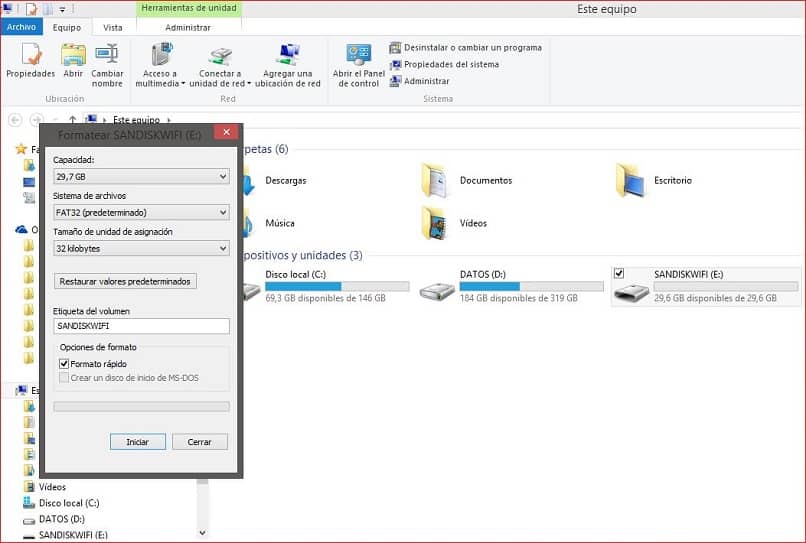
W naszym codziennym życiu, w naszym domu lub biurze, musieliśmy korzystać z urządzeń takich jak wewnętrzne i zewnętrzne dyski twarde, płyty CD i pendrive do zapisywania ważnych informacji z naszych komputerów jako kopię zapasową, którą moglibyśmy później wykorzystać przy dowolnej prezentacji, reprodukcji lub instalacji określonego programu.
The Dyski USB lub flash są jedną z najlepszych opcji które mamy pod ręką, gdy chcemy przenosić treści z jednego miejsca w drugie, czy to dokumenty, obrazy, filmy, programy czy wiele innych, o ile chcemy zachować je w fizycznych formatach, bez konieczności przesyłania ich do chmury .
Teraz samo korzystanie z kopiowania i wklejania plików na tych urządzeniach może nas czasem doprowadzić, aby nie stracić niektórych, zdecydowaliśmy się zabezpieczyć je przed zapisemco w zasadzie będzie oznaczać, że od tego momentu zawartość nie będzie mogła być ponownie modyfikowana, a przynajmniej nie będzie można zapisać ani dodać więcej informacji do dysku flash, czego, kto wie, możemy żałować w przyszłości.
Właśnie z powodów, o których wspomnieliśmy wcześniej, w tym artykule chcemy nauczyć wszystkich czytelników naszej strony, jak sformatować dysk flash lub USB, nawet jeśli jest chroniony przeciw pisaniu.
Pomimo świadomości, że nie będziemy w stanie odzyskać informacji przechowywanych na urządzeniu, ponieważ były one niedostępne. Teraz, biorąc pod uwagę, że pomimo tego, co wielu myśli, jest to całkowicie możliwe, krok po kroku, który przedstawimy poniżej.
Jak sformatować dysk USB lub flash przed zapisem?
Pokażemy Ci metodę, która jest szczególnie polecana osobom, które mają wiedzę ponadprzeciętną w tym segmencie komputerów, w każdym razie nie chcemy przestać jej wyjaśniać, ponieważ jest to również jedna z najbardziej przydatnych w tych sprawy.
To proste, krok po kroku, że nawet jeśli nie są ekspertami, nie spowoduje uszkodzenia komputera:
- Przede wszystkim naciśnij klawisze Windows + R, a zobaczysz, że otworzy się okno
- Tam wpisz regedit i naciśnij enter
- Następnie wejdziesz do Edytora rejestru
- Wewnątrz niego musisz przejść do następującego adresu: HKEY_LOCAL_MACHINESYSTEMCurrentcontrolsetControl
- Tam przejdź do „StorageDevicePolicies”
- Jeśli ten folder się nie pojawi, kliknij prawym przyciskiem myszy, przejdź do New, Key i nadaj mu tę nazwę, StorageDevicePolicies
- Po utworzeniu folderu StorageDevicePolicies kliknij go prawym przyciskiem myszy i wybierz opcję Nowa wartość DWORD (32 bity) lub Nowa wartość DWORD (64 bity), zgodnie z wersją systemu operacyjnego zainstalowanego na komputerze.
- Następnie zmień nazwę folderu dword nowszy dla WhiteProtect
- Kliknij go prawym przyciskiem myszy i zmień wartość szesnastkową z 1 na 0
- Odłącz dysk USB lub dysk flash od komputera i uruchom ponownie komputer
Jak sformatować chroniony dysk USB lub pendrive?
Jak już powiedzieliśmy, tutaj przedstawiamy kolejną procedurę, aby sformatować dysk flash, gdy nie ma już możliwości dostępu do zablokowanych i niedostępnych informacji.

Oczywiście istnieją inne metody oprócz tej, której nauczyliśmy Cię wcześniej, niektóre z nich są przygotowane dla użytkowników z mniejszą wiedzą. On uruchomienie systemu jest jednym z najbardziej przydatnych w tego typu przypadkach:
- Przy wyłączonym komputerze podłącz pamięć USB lub pamięć flash
- Uruchom komputer i kiedy się uruchamia, a zobaczysz główny ekran, który mówi nam, jak wejść do Biosu, ciągle naciskaj F8
- Spowoduje to przejście do trybu awaryjnego
- Znajdź folder lub miejsce, w którym znajduje się urządzenie pamięci masowej, i wybierz je
- Następnie pojawi się komunikat c:Windows
- następnie napisz „sformatuj + dysk tam, gdzie jest USB” i naciśnij enter
- Automatycznie rozpocznie proces formatowania. Zajmie to oczywiście mniej więcej w zależności od szybkości naszego komputera
gdy znajdziesz osiągnąć sformatować dysk wymienny Nie zapomnij ponownie uruchomić komputera, aby wejść do niego normalnie.
Pamiętaj, aby zostawić nam swoje uwagi, które są dla nas bardzo ważne.

